Hoe Unrented.app verwijderen van computers
![]() Geschreven door Tomas Meskauskas op
Geschreven door Tomas Meskauskas op
Wat voor soort toepassing is Unrented.app?
Na onze analyse ontdekten we dat de Unrented.app toepassing is gekoppeld aan de Pirrit adware familie, wat betekent dat het doel is om opdringerige advertenties weer te geven aan gebruikers. Bovendien is er een potentiële zorg met betrekking tot Unrented.app toegang krijgen tot en het verzamelen van verschillende gebruikersgegevens. Gebruikers moeten dus vermijden om Unrented.app op hun apparaten te installeren.
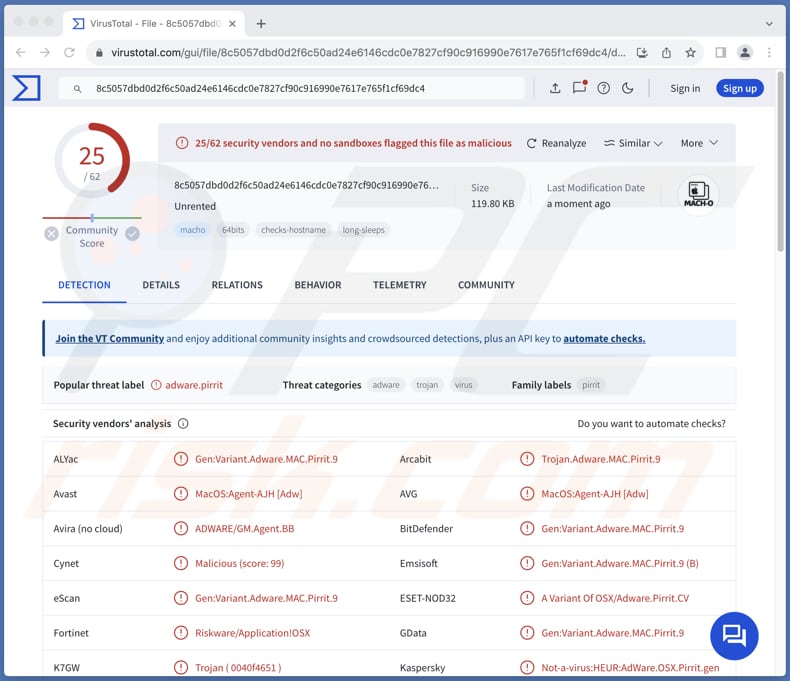
Unrented.app adware in detail
Na installatie kan Unrented.app gebruikers overspoelen met opdringerige en mogelijk misleidende advertenties, waardoor de gebruikerservaring wordt verstoord. Deze advertenties kunnen zich manifesteren als pop-ups, banners of andere vormen van reclame, die de effectieve navigatie en het gebruik van het getroffen apparaat belemmeren.
De advertenties die worden weergegeven door Unrented.app kunnen gebruikers omleiden naar onbetrouwbare websites of twijfelachtige producten en diensten onderschrijven, waardoor gebruikers mogelijk worden blootgesteld aan gevaren zoals malware-infecties, verschillende vormen van oplichting (bijvoorbeeld oplichting voor technische ondersteuning of loterijfraude) of identiteitsdiefstal. In het algemeen kan interactie met advertenties van Unrented.app gebruikers blootstellen aan verschillende bedreigingen.
Gebruikers kunnen op pagina's terechtkomen die zijn ontworpen om creditcardgegevens, inloggegevens, sofinummers of andere informatie te extraheren, malware te verspreiden en cybercriminelen externe toegang tot computers te geven. Een andere reden om Unrented.app niet te vertrouwen is dat het verschillende gegevens kan verzamelen.
Adware kan een reeks gegevens verzamelen van de apparaten van gebruikers, waaronder browsergeschiedenis, zoekopdrachten, IP-adressen, geolocatie-informatie, apparaat-id's, enz. Deze gegevens worden vaak gebruikt om advertenties te personaliseren en gebruikers gerichter te benaderen, maar ze brengen ook privacyrisico's met zich mee en kunnen worden gedeeld met derden voor marketingdoeleinden.
| Naam | Advertenties door Unrented.app |
| Type bedreiging | Adware, Mac-malware, Mac-virus |
| Namen van detectie | Avast (MacOS:Agent-AJH [Adw]), Combo Cleaner (Gen:Variant.Adware.MAC.Pirrit.9), ESET-NOD32 (Een variant van OSX/Adware.Pirrit.CV), Kaspersky (Niet-virus:HEUR:AdWare.OSX.Pirrit.gen), Volledige lijst (VirusTotal) |
| Symptomen | Je Mac wordt trager dan normaal, je ziet ongewenste pop-upadvertenties, je wordt omgeleid naar dubieuze websites. |
| Verspreidingsmethoden | Misleidende pop-upadvertenties, gratis software-installateurs (bundelen), downloaden van torrentbestanden. |
| Schade | Volgen van internetbrowsers (mogelijke privacyproblemen), weergave van ongewenste advertenties, omleidingen naar dubieuze websites, verlies van privégegevens. |
| Malware verwijderen (Mac) | Om mogelijke malware-infecties te verwijderen, scant u uw Mac met legitieme antivirussoftware. Onze beveiligingsonderzoekers raden aan Combo Cleaner te gebruiken. |
Conclusie
Concluderend kan worden gesteld dat Unrented.app zorgen baart omdat het is aangesloten bij de Pirrit adware-familie, wat duidt op het doel om opdringerige advertenties weer te geven. De opdringerige advertenties van de app vormen een risico voor de privacy van de gebruiker en de beveiliging van het apparaat, wat kan leiden tot malware-infecties of identiteitsdiefstal. Gezien deze risico's wordt gebruikers sterk afgeraden om Unrented.app te installeren om hun digitale welzijn te beschermen.
Voorbeelden van vergelijkbare apps zijn VirtualDock, FunctionLog, en BinaryInitiator.
Hoe heeft Unrented.app zich op mijn computer geïnstalleerd?
Gebruikers kunnen per ongeluk adware installeren wanneer deze gebundeld is met andere software. Dit kan worden veroorzaakt door extra aanbiedingen over het hoofd te zien en standaardinstellingen geselecteerd te laten tijdens installaties. Bovendien kan adware worden gedownload van onofficiële app stores of via misleidende pop-upadvertenties, zoals valse beveiligingswaarschuwingen.
Bovendien kunnen gebruikers onbewust adware installeren als gevolg van misleidende meldingen van bedrieglijke sites of door software te downloaden van bronnen zoals peer-to-peer netwerken, downloaders van derden en gratis bestandshostingsites. Deze nietsvermoedende acties kunnen leiden tot de onbedoelde installatie van adware, waardoor de privacy van de gebruiker en de beveiliging van het apparaat in gevaar komen.
Hoe voorkomt u de installatie van ongewenste toepassingen?
Als je apps veilig wilt downloaden, kies dan bij voorkeur voor bronnen met een goede reputatie, zoals officiële app stores en vertrouwde websites. Beoordeel gebruikersfeedback en beoordelingen om de betrouwbaarheid van de app te beoordelen voordat je verder gaat met de installatie. Wees tijdens de installatie waakzaam en gebruik opties zoals "Geavanceerd" of "Aangepast" om gebundelde apps die je niet wilt te deselecteren.
Zorg er bovendien voor dat je apparaten veilig blijven door software en besturingssystemen consequent bij te werken. Wees voorzichtig wanneer je advertenties en pop-ups tegenkomt op verdachte websites en ga niet akkoord met het ontvangen van meldingen van dergelijke bronnen.
Als je computer al geïnfecteerd is met Unrented.app, raden we je aan een scan uit te voeren met Combo Cleaner om deze adware automatisch te elimineren.
Bij het verwijderen van Unrented.app is het belangrijk om deze mappen te controleren op zijn componenten (de bestandsnamen kunnen verschillen in elke map, maar elke map zou "unrented" moeten bevatten):
- ~/Library/LaunchAgents
- /Library/LaunchDaemons
- /Library/LaunchAgents
- /Library/StartupItems
Een waarschuwing die verschijnt voordat Unrented.app wordt geïnstalleerd:
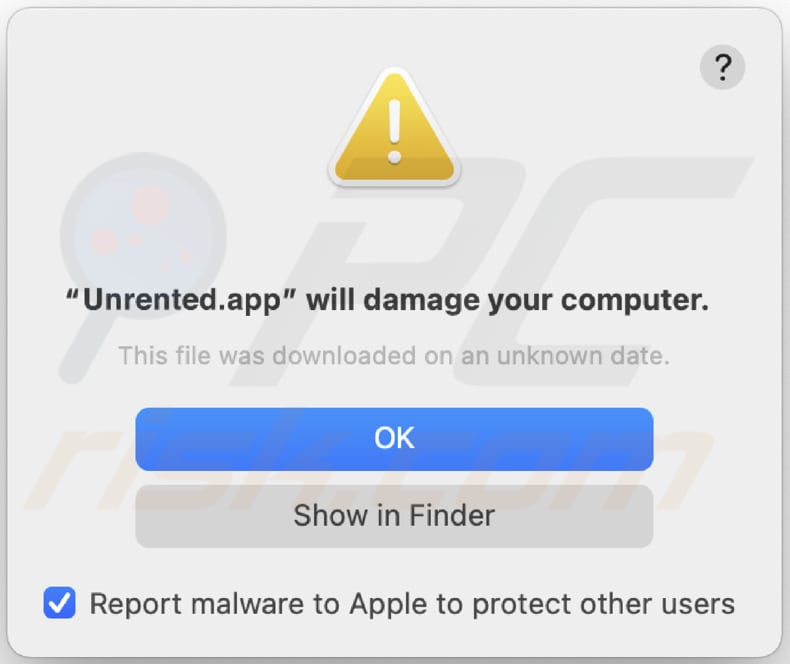
Tekst in deze waarschuwing:
"Unrented.app" will damage your computer.
This file was downloaded on a unknown date.
OK
Show in Finder
Onmiddellijke automatische Mac malware verwijdering:
Handmatig de dreiging verwijderen, kan een langdurig en ingewikkeld proces zijn dat geavanceerde computer vaardigheden vereist. Combo Cleaner is een professionele automatische malware verwijderaar die wordt aanbevolen om Mac malware te verwijderen. Download het door op de onderstaande knop te klikken:
▼ DOWNLOAD Combo Cleaner voor Mac
De gratis scanner controleert of uw computer geïnfecteerd is. Om het volledige product te kunnen gebruiken moet u een licentie van Combo Cleaner kopen. Beperkte proefperiode van 7 dagen beschikbaar. Combo Cleaner is eigendom van en wordt beheerd door Rcs Lt, het moederbedrijf van PCRisk. Lees meer. Door het downloaden van software op deze website verklaar je je akkoord met ons privacybeleid en onze algemene voorwaarden.
Snelmenu:
- Wat is Unrented.app?
- STAP 1. Verwijder Unrented.app gerelateerde bestanden en mappen van OSX.
- STAP 2. Verwijder Unrented.app advertenties uit Safari.
- STAP 3. Unrented.app adware uit Google Chrome verwijderen.
- STAP 4. Unrented.app advertenties verwijderen uit Mozilla Firefox.
Video die laat zien hoe je adware en browser hijackers verwijdert van een Mac-computer:
Unrented.app adware verwijderen:
Verwijder Unrented.app-gerelateerde potentieel ongewenste toepassingen uit je map "Toepassingen":

Klik op het Finder-icoon. Selecteer in het Finder-venster "Toepassingen". Zoek in de map Toepassingen naar "MPlayerX", "NicePlayer" of andere verdachte toepassingen en sleep deze naar de Prullenmand. Nadat u de mogelijk ongewenste toepassing(en) die online advertenties veroorzaken hebt verwijderd, scant u uw Mac op resterende ongewenste onderdelen.
Verwijder aan de advertenties door unrented.app gerelateerde bestanden en mappen:

Klik op het Finder icoon, vanuit de menubalk kies je Ga en klik je op Ga naar map...
 Controleer of er zich door de adware aangemaakte bestanden bevinden in de map /Library/LaunchAgents folder:
Controleer of er zich door de adware aangemaakte bestanden bevinden in de map /Library/LaunchAgents folder:

In de Ga naar map...-balk typ je: /Library/LaunchAgents
 In de map “LaunchAgents” zoek je naar recent toegevoegde verdachte bestanden en je verplaatst deze naar de prullenbak. Voorbeelden van bestanden aangemaakt door adware: “installmac.AppRemoval.plist”, “myppes.download.plist”, “mykotlerino.ltvbit.plist”, “kuklorest.update.plist”, enz. Adware installeert vaak bestanden met hetzelfde bestandsnaampatroon.
In de map “LaunchAgents” zoek je naar recent toegevoegde verdachte bestanden en je verplaatst deze naar de prullenbak. Voorbeelden van bestanden aangemaakt door adware: “installmac.AppRemoval.plist”, “myppes.download.plist”, “mykotlerino.ltvbit.plist”, “kuklorest.update.plist”, enz. Adware installeert vaak bestanden met hetzelfde bestandsnaampatroon.
 Controleer of er zich door adware aangemaakte bestanden bevinden in de map /Library/Application Support:
Controleer of er zich door adware aangemaakte bestanden bevinden in de map /Library/Application Support:

In de Ga naar map...-balk typ je: /Library/Application Support
 In de map “Application Support” zoek je naar recent toegevoegde verdachte mappen. Bijvoorbeeld “MplayerX” or “NicePlayer”, en je verplaatst deze mappen naar de prullenbak.
In de map “Application Support” zoek je naar recent toegevoegde verdachte mappen. Bijvoorbeeld “MplayerX” or “NicePlayer”, en je verplaatst deze mappen naar de prullenbak.
 Controleer of er zich door adware aangemaakte bestanden bevinden in de map ~/Library/LaunchAgents:
Controleer of er zich door adware aangemaakte bestanden bevinden in de map ~/Library/LaunchAgents:

In de Ga naar map...-balk typ je: ~/Library/LaunchAgents

In de map “LaunchAgents” zoek je naar recent toegevoegde verdachte bestanden en je verplaatst deze naar de prullenbak. Voorbeelden van bestanden aangemaakt door adware: “installmac.AppRemoval.plist”, “myppes.download.plist”, “mykotlerino.ltvbit.plist”, “kuklorest.update.plist”, enz. Adware installeert vaak verschillende bestanden met hetzelfde bestandsnaampatroon.
 Controleer of er zich door adware aangemaakte bestanden bevinden in de map /Library/LaunchDaemons:
Controleer of er zich door adware aangemaakte bestanden bevinden in de map /Library/LaunchDaemons:
 In de Ga naar map...-balk typ je: /Library/LaunchDaemons
In de Ga naar map...-balk typ je: /Library/LaunchDaemons
 In de map “LaunchDaemons” zoek je naar recent toegevoegde verdachte bestanden. Voorbeelden zijn: “com.aoudad.net-preferences.plist”, “com.myppes.net-preferences.plist”, "com.kuklorest.net-preferences.plist”, “com.avickUpd.plist”, etc., en je verplaatst deze naar de prullenbak.
In de map “LaunchDaemons” zoek je naar recent toegevoegde verdachte bestanden. Voorbeelden zijn: “com.aoudad.net-preferences.plist”, “com.myppes.net-preferences.plist”, "com.kuklorest.net-preferences.plist”, “com.avickUpd.plist”, etc., en je verplaatst deze naar de prullenbak.
 Scan uw Mac met Combo Cleaner:
Scan uw Mac met Combo Cleaner:
Als u alle stappen in de juiste volgorde hebt gevolgd dan zou uw Mac nu helemaal virus- en malwarevrij moeten zijn. Om zeker te weten of uw systeem niet langer besmet is voert u best een scan uit met Combo Cleaner Antivirus. Download dit programma HIER. Na het downloaden van het bestand moet u dubbelklikken op het combocleaner.dmg installatiebestand, in het geopende venster sleept u het Combo Cleaner-icoon naar het Applicaties-icoon. Nu opent u launchpad en klikt u op het Combo Cleaner-icoon. Wacht tot Combo Cleaner de virusdefinities heeft bijgewerkt en klik vervolgens op de knop 'Start Combo Scan'.

Combo Cleaner zal uw Mac scannen op malwarebesmettingen. Als de scan meldt 'geen bedreigingen gevonden' - dan betekent dit dat u verder de verwijderingsgids kunt volgen. In het andere geval is het aanbevolen alle gevonden besmettingen te verwijderen voor u verder gaat.

Na het verwijderen van bestanden en mappen die werden aangemaakt door deze adware ga je verder met het verwijderen van frauduleuze extensies uit je internetbrowsers.
Advertenties door Unrented.app verwijderen uit de internetbrowsers:
 Kwaadaardige extensies verwijderen uit Safari:
Kwaadaardige extensies verwijderen uit Safari:
Verwijder aan advertenties door unrented.app gerelateerde Safari extensies:

Open de Safari-browser, vanuit de menubalk selecteer je "Safari" en klik je op "Voorkeuren...".

In het scherm met de voorkeuren selecteer je "Extensies" en zoek je naar recent geïnstalleerde verdachte extensies. Als je die gevonden hebt klik je op de "Verwijderen"-knop er net naast. Merk op dat je veilig alle extensies kunt verwijderen uit de Safari-browser, ze zijn niet noodzakelijk voor een goede werking van de browser.
- Als je problemen blijft hebben met browser doorverwijzingen en ongewenste advertenties lees je hier hoe Safari te resetten.
 Kwaadaardige plug-ins verwijderen uit Mozilla Firefox:
Kwaadaardige plug-ins verwijderen uit Mozilla Firefox:
Verwijder aan advertenties door unrented.app gerelateerde Mozilla Firefox add-ons:

Open je Mozilla Firefox-browser. In de rechterbovenhoek van het scherm klik je op de "Menu openen"-knop (met de drie horizontale lijnen). Uit het geopende menu selecteer je "Add-ons".

Kies het tabblad "Extensies" en zoek naar recent geïnstalleerde verdachte add-ons. Eens gevonden klik je op de "Verwijderen"-knop er net naast. Merk op dat je veilig alle extensies uit je Mozilla Firefox-browser kunt verwijderen - ze zijn niet noodzakelijk voor de goede werking van de browser.
- Als je problemen blijft ervaren met browser doorverwijzingen en ongewenste advertenties kun je ook Mozilla Firefox resetten.
 Kwaadaardige extensies verwijderen uit Google Chrome:
Kwaadaardige extensies verwijderen uit Google Chrome:
Verwijder aan advertenties door unrented.app gerelateerde Google Chrome add-ons:

Open Google Chrome en klik op de "Chrome menu"-knop (drie horizontale lijnen) gesitueerd in de rechterbovenhoek van het browserscherm. In het uitklapmenu selecteer je "Meer tools" en vervolgens "Extensies".

In het scherm "Extensies" zoek je naar recent geïnstalleerde verdachte add-ons. Als je die gevonden hebt klik je op de "Prullenbak"-knop er net naast. Merk op dat je veilig alle extensies uit je Google Chrome-browser kunt verwijderen. Ze zijn niet noodzakelijk voor een goede werking van de browser.
- Als je problemen blijft ervaren met browser doorverwijzingen en ongewenste advertenties kun je ook Google Chrome resetten.
Veelgestelde vragen (FAQ)
Welke schade kan adware veroorzaken?
Adware kan leiden tot opdringerige en storende reclame, de privacy van gebruikers in gevaar brengen door gevoelige gegevens te verzamelen, de systeemprestaties vertragen en het risico op computerinfecties verhogen.
Wat doet adware?
Adware overspoelt gebruikers met ongewenste advertenties en kan gegevens van hun apparaten verzamelen. Soms kan adware browsers kapen (hun instellingen wijzigen om specifieke adressen te promoten).
Hoe genereren adware-ontwikkelaars inkomsten?
Adware-ontwikkelaars verdienen voornamelijk geld door producten, websites of diensten te promoten, vaak via partnerprogramma's. Dit geld verdienmodel houdt in dat u commissies verdient voor het genereren van verkeer of verkopen naar aangesloten partners. Dit monetarisatiemodel houdt in dat er commissies worden verdiend voor het genereren van verkeer of verkoop naar aangesloten partners.
Verwijdert Combo Cleaner de Unrented.app adware?
Combo Cleaner scant je computer om alle geïnstalleerde adware te verwijderen. Het is echter essentieel om te begrijpen dat alleen handmatig verwijderen het probleem niet volledig oplost, omdat er nog steeds restbestanden in het systeem kunnen achterblijven. Daarom wordt gebruikers geadviseerd om tools zoals Combo Cleaner te gebruiken om adware te verwijderen.
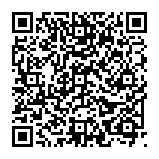
▼ Toon discussie